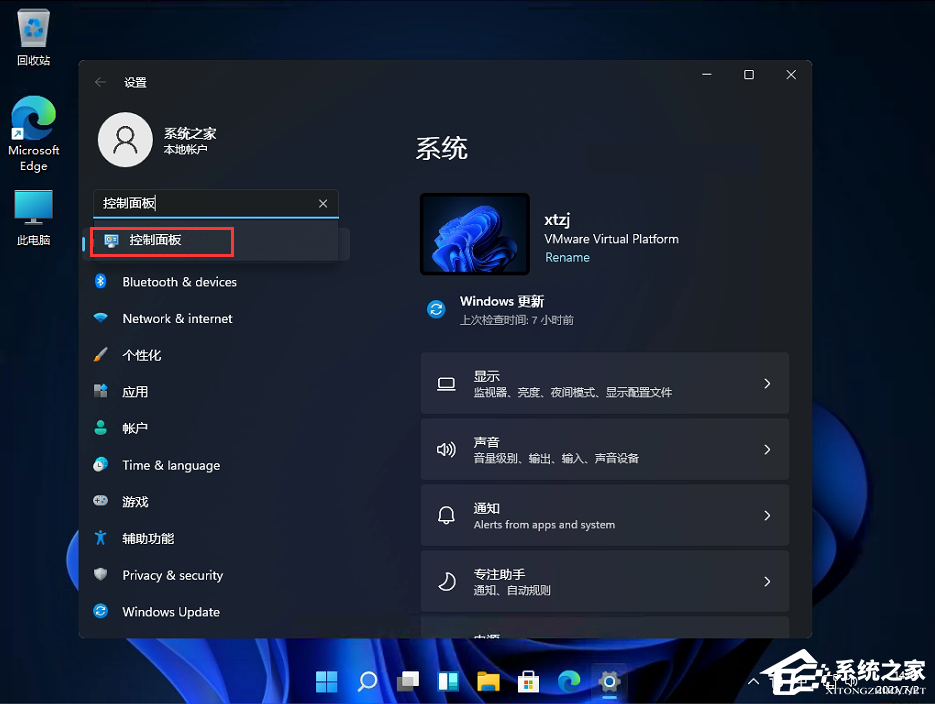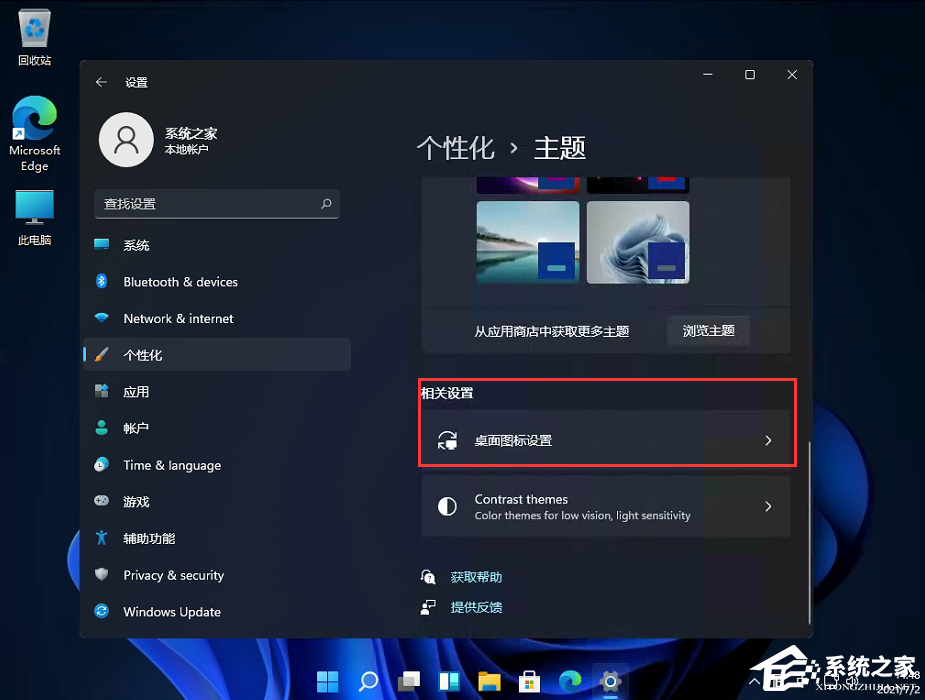控制面板是一个非常重要的工具,它提供了许多用于调整系统设置和管理电脑硬件的功能。然而,对于刚刚升级到Windows 11的用户来说,可能会对如何找到和使用控制面板感到困惑,那么下面就由小编来为大家介绍一下Win11控制面板的位置及打开方法吧。
方法一:设置中查找
在电脑桌面中打开【菜单】,然后找到【设置】。
进入设置界面后,在左侧的搜索框中输入【控制面板】。
然后点击进入控制面板,就可以了。
方法二:任务栏搜索框搜索
在任务栏中找到【搜索】,并且点击。
在搜索框中输入【控制面板】,然后就可以看到我们的控制面板了。
然后直接进入到控制面板即可。
方法三:将控制面板添加桌面
在电脑桌面右键空白处,选择【个性化】。
在个性化的设置中,找到【主题】设置。
进入主题设置后,找到我们的【桌面图标设置】。
然后勾选我们的控制面板,然后点击应用即可。
以上就是系统之家小编为你带来的关于“Win11控制面板怎么在哪-Win11的控制面板怎么打开”的全部内容了,希望可以解决你的问题,感谢您的阅读,更多精彩内容请关注系统之家官网。

 时间 2024-11-06 12:00:02
时间 2024-11-06 12:00:02 作者 admin
作者 admin 来源
来源 

 立即下载
立即下载